Usar el correo electrónico es una manera excelente para trabajar y comunicarse con el equipo. Agregar un buzón a su sitio puede ayudar al proporcionar un lugar central para archivar los mensajes y documentos que solo podrán ver y modificar aquellos con los permisos apropiados.
Importante: La característica de buzón de sitio SharePoint está en desuso a partir de marzo de 2017. Esta característica se quitará por completo en una versión futura. Las SharePoint nuevas organizaciones ya no tienen acceso a la característica de buzón de sitio. Las SharePoint existentes ya no pueden crear nuevos buzones de sitio. Todos los buzones de sitio que se configuraron e implementaron antes de marzo de 2017 seguirán funcionando.
Proporcionaremos un proceso para ayudar a cambiar los sitios de buzones de sitio existentes a un grupo deMicrosoft 365 en septiembre de 2017. Si actualmente usa la característica de buzón de sitio en SharePoint, debería considerar cambiar a Grupos de Microsoft 365 en su lugar para admitir los escenarios de colaboración de correo electrónico. Para obtener más información, vea Usar Microsoft 365 en lugar de buzones de sitio.
Nota: La característica buzón de sitio seguirá siendo compatible, pero en desuso en SharePoint Server 2019, SharePoint Server 2016, SharePoint 2013 y SharePoint 2010. Se recomienda a los clientes explorar buzones compartidos como alternativa a los buzones de sitio.
Para empezar con un buzón de sitio, primero tiene que agregar la aplicación de buzón de sitio.

Nota: Una vez creado un buzón de sitio, no se puede cambiar su dirección de correo. Puesto que la dirección de un buzón de sitio es el nombre para mostrar del sitio, a la hora de dar nombre a este, seleccione uno que también funcione como dirección de correo.
Si va a utilizar el buzón con frecuencia, después de agregar la aplicación puede cambiar el vínculo del buzón en el Inicio rápido para que sea fácil acceder a él. La primera vez que abra el buzón, se le pedirá que configure las opciones de idioma y zona horaria.
Sugerencia: ¿Quiere obtener más información sobre cómo aprovechar los buzones de sitio en la organización? Eche un vistazo a Descripción general: Usar un buzón de sitio para colaborar con su grupo. También hay una excelente entrada de blog sobre buzones de sitio.
Agregar la aplicación de buzón de sitio a su sitio
Hay dos formas de agregar la aplicación. La más rápida es hacer clic en el mosaico Mantener el correo electrónico en el contexto del elemento web Introducción al sitio.

Después de hacer clic en este mosaico, haga clic en Agregar, en la pantalla siguiente.
Si su sitio no usa el elemento web Introducción al sitio, el otro modo de agregar la aplicación consiste en lo siguiente.
-
En el Inicio rápido, haga clic en Contenidos del sitio.
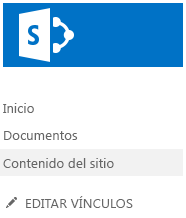
-
En la página Contenidos del sitio, haga clic en Agregar una aplicación.
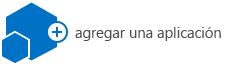
-
En la página Sus aplicaciones, haga clic en Buzón de sitio.
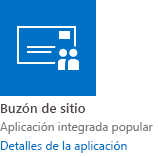
Después de agregar la aplicación Buzón de sitio, es posible que quiera cambiar su ubicación en el Inicio rápido. La primera vez que abra la aplicación, se le pedirá que configure el buzón de sitio.
Una vez agregada la aplicación Buzón de sitio, puede resultar práctico incluir un vínculo a la misma en el Inicio rápido para que los usuarios puedan acceder fácilmente a ella. De forma predeterminada, tras la instalación, la aplicación se incluye en el Inicio rápido en el encabezado Recientes.
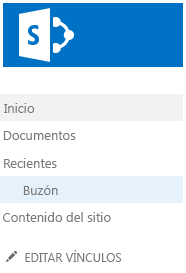
Sin embargo, podría ser conveniente proporcionarle un lugar más "permanente" en el Inicio rápido.
Nota: Los vínculos en Inicio rápido pueden quitarse o reorganizarse en cualquier momento. Los pasos de esta sección simplemente sacan el vínculo Buzón del encabezado Recientes.
Para mover el vínculo a la aplicación el Inicio rápido:
-
En el Inicio rápido, haga clic en Editar vínculos.
-
Arrastre el vínculo Buzón hasta la ubicación en la que desea que aparezca en el Inicio rápido.
-
Haga clic en la X a la derecha del vínculo Recientes para quitarlo del Inicio rápido.
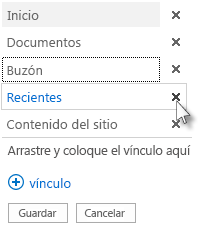
Nota: Si aparecen otros vínculos en Recientes, podría ser conveniente no quitar este encabezado del Inicio rápido.
-
Haga clic en Guardar.
Una vez agregada la aplicación Buzón de sitio en su sitio, el siguiente paso es configurar el buzón del sitio. Solo tendrá que realizar este paso una vez.
-
En el Inicio rápido, haga clic en Buzón.
-
Cuando se cree el buzón de sitio, haga clic otra vez en Buzón, en el Inicio rápido, y, después, en la página Centro de administración de Exchange, elija su Idioma y Zona horaria.
-
Haga clic en Guardar para terminar de configurar el buzón de sitio.
El proceso de configuración puede tardar hasta 30 minutos en completarse. Cuando el buzón está totalmente configurado, se envía un mensaje de correo a todos los incluidos en las listas Propietarios predeterminados y Miembros predeterminados. Mientras espera, puede continuar utilizando el sitio.
Nota: Si tiene varios dominios, el buzón del sitio usa el dominio especificado como predeterminado.
Si una persona que va a usar el buzón de sitio también usa Outlook, hay algunas consideraciones de configuración adicionales. Para ver qué versiones de Outlook son compatibles y comprender cómo agregar usuarios SharePoint grupos para que puedan acceder al buzón del sitio en Outlook, vea Usar grupos Microsoft 365 en lugar de buzones de sitio.
Sugerencias:
-
¿Quiere compartir su buzón de sitio con otros usuarios? Haga clic en Compartir en la esquina superior derecha del sitio y, después, introduzca los nombres o direcciones de correo de las personas a las que desea invitar.
-
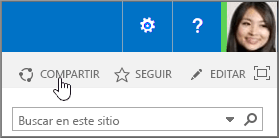
Vea también
Usar un buzón del sitio para coordinar el correo electrónico de grupo







